저는 원래 윈도우만 쓰다가 개발때문에 어쩔수없이 맥북을 쓰게된 케이스인데요. 벌써 5년이라는 세월동안 맥북을 써왔네요.
5년동안 써보면서 느낀 점 중 하나는 윈도우와 달리 맥북은 기본적으로 알아야되는 단축키가 더 많다는 점인것 같아요.
개인적으로 윈도우는 기본 단축키 모른다고 꼭 이용못한다 정도는 아닌것같은데 맥북은 이용할수없다?이용하기어렵다? 정도까지 느꼈던것같아요.
그래서 오늘은 여러분들께 맥북에서 꼭 필요한 필수 단축키 5가지를 소개시켜드리려고해요!
한번 알아볼까요?
목차
1. 응용 프로그램 보기(Option(⌥) + Command(⌘) + L)
첫 번째로 소개시켜드릴 단축키는 “응용 프로그램 보기(Option(⌥) + Command(⌘) + L)”입니다.
제가 맥북을 처음 이용할 당시 키고나서 뭔가 다운로드 받으면 다운로드함에 들어가는 파일이있고 들어가지않는 파일도 있더라구요? 처음에는 다운로드 받았는데 다운로드함에 없는거를 한참 찾다가 못찾는 경우가 있었어요.
추후 아래와 같이 생긴 Finder라는 것을 통해 찾아들어가면 된다는 것을 알게되고난후부터 이용하고자하는 프로그램을 Finder로 들어가서 찾을수있게 되었죠.
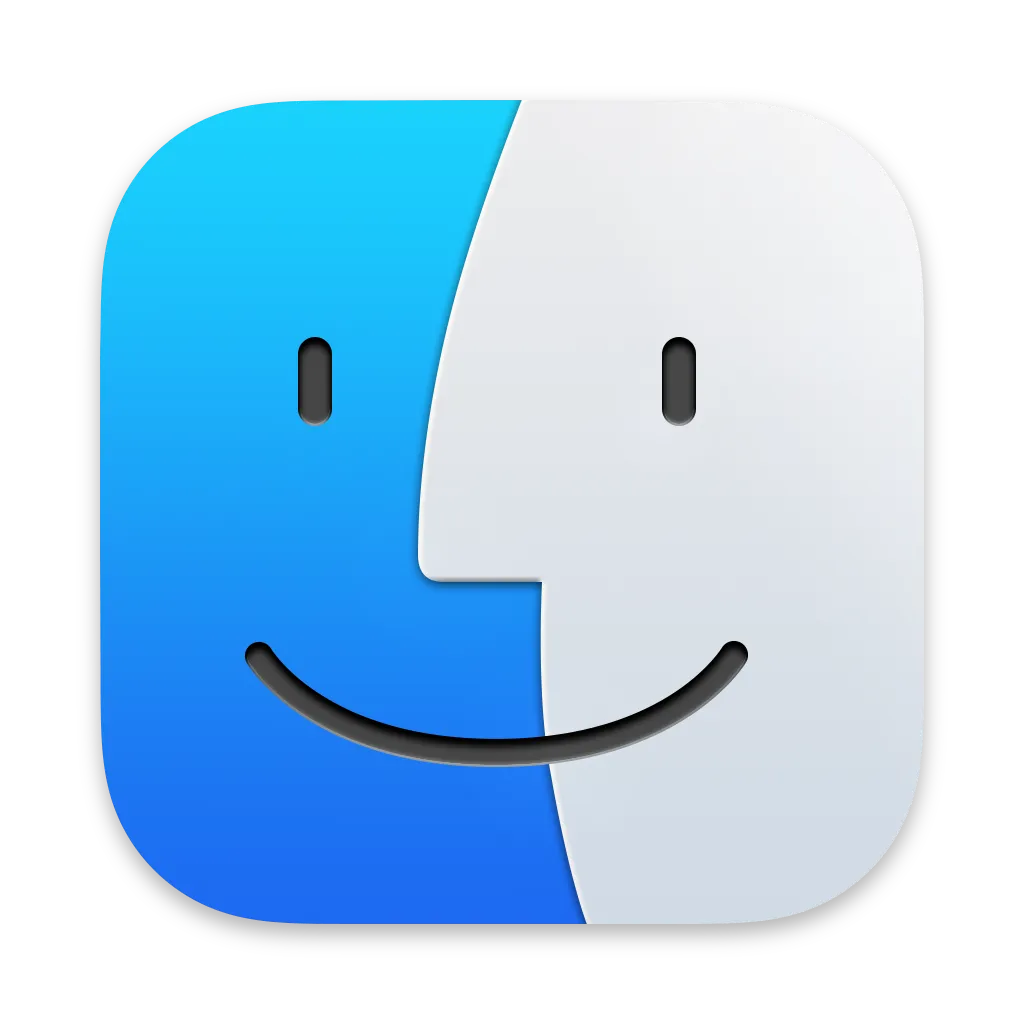
다행히도 Finder는 맥북을 켠 후 하단에 여러 프로그램들이 나열된 바에서 가장 왼쪽에 고정되어있어서 언제든지 눌러서 이용하고자하는 프로그램을 찾아서 실행시키면 되죠.
하지만 매번 프로그램을 실행시킬 때마다 Finder->응용프로그램->실행할 프로그램 이런 과정을 거쳐서 실행시키는게 번거롭다고 느껴졌습니다.
그래서 이런 번거로움을 해소하기위해 찾다보니 알게된 단축키가 “응용 프로그램 보기(Option(⌥) + Command(⌘) + L)”입니다.
“응용 프로그램 보기(Option(⌥) + Command(⌘) + L)” 단축키를 이용하고 난후부터는 번거롭게 “Finder->응용프로그램->실행할 응용프로그램” 과정을 거쳐서 프로그램을 실행시키지 않아도되서 이전보다 더욱 편하게 맥북을 이용할수있게 되었어요!
2. 전체 스크린샷(Shift(⇧) + Command(⌘) + 3)(+ 부분 스크린샷)
두 번째로 소개시켜드릴 단축키는 “전체 스크린샷(Shift(⇧) + Command(⌘) + 3)”입니다.
맥북을 이용하다보면 맥북 화면 전체를 그대로 찍어서 이미지로 만들어 저장하고 싶은 경우가 있습니다.
윈도우 이용할 때에는 스크린샷 버튼이 있으니 스크린샷버튼 눌러서 화면 전체를 찍으면 되는데 맥북에는 스크린샷 버튼 찾아봐도 보이지가 않더군요.
그래서 찾다가 알게된 단축키가 “전체 스크린샷(Shift(⇧) + Command(⌘) + 3)”입니다.
이 단축키를 한번만 누르면 화면 전체가 스크린샷으로 찍혀서 이미지로 만들어서 저장되니 아주 편리하더군요!
참고) 화면 전체가아닌 부분 스크린샷 단축키도 있는데 이 단축키 빠트리면 아쉬울 것 같아서 추가로 소개시켜드립니다! 부분스크린샷 단축키는 “Shift(⇧) + Command(⌘) + 4″입니다. 전체스크린샷 단축키에서 3대신 4로만 바꿔 눌러주시면 되세요!
3. 화면 전환(Command(⌘) + Tab)
세 번째로 소개시켜드릴 단축키는 “화면 전환(Command(⌘) + Tab)”입니다.
일을할때든 게임을할때든 컴퓨터를 이용하다보면 화면전환해야할 때가 정말 많잖아요?
윈도우에서는 Alt+Tab이라는 단축키로 화면 전환하면되는데 맥북에서 화면전환하려고하니 alt도 없고 tab이라고 적힌 버튼도없어서 모르겠더라구요.
그래서 찾아보니 화면전환 단축키는 “화면 전환(Command(⌘) + Tab)”라고 하더군요!
다행히도 윈도우에서 “alt+tab” 누르던 위치와 비슷해서 쉽게 익힐수있었어요!
4. Spotlight(Command(⌘) + space)
네 번째로 소개시켜드릴 단축키는 “Spotlight(Command + space)”입니다.
“Spotlight(Command + space)”를 누르면 검색창 같은게 뜨는데요.
현재 내 맥북안에 있는 모든 파일과폴더를 키워드로 찾아서 실행시킬 수 있을뿐만아니라 사파리브라우저 키지않고 사파리브라우저에서 검색하는것처럼 검색도 할수있는 올인원 검색 기능이라고 보시면 되세요.
개인적으로는 뭔가 키워드는 기억하는데 파일,폴더를 찾지못하고 있거나 사파리 브라우저키지않고 바로 빠르게 검색하고 싶을때 “Spotlight(Command + space)” 이용하는 편이에요!
5. 프로그램 완전 종료(Command(⌘) + Q)
다섯 번째로 소개시켜드릴 단축키는 “프로그램 완전 종료(Command(⌘) + Q)”입니다.
윈도우에서는 기본적으로 프로그램을 이용하고 끄면 눈에보이지않게 사라지고 메모리에서도 완전히 제거됩니다. 꺼도 메모리에 남아있게끔 만든 특정프로그램을 제외하면요(ex 크롬)
하지만 맥에서는 기본적으로 프로그램을 이용하고 껐을때 윈도우와같이 눈에 보이지않게 꺼지지만 메모리에는 여전히 살아있게끔 설계되어있습니다. 즉, 그냥 끄면 켜져있는것과 같이 리소스를 잡아먹는거죠.
맥북 기본 프로그램중 하나인 터미널이라는 프로그램을 맥북 하단바에 놓고 예를들어보겠습니다.
하단 바에 터미널이라는 프로그램을 놓고 킨적없을때에는 아래와같이 아이콘만 있습니다.
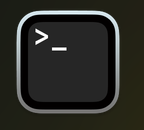
여기서 터미널 아이콘을 눌러 실행시키면 아래와같이 실행시킨 화면이 나오고
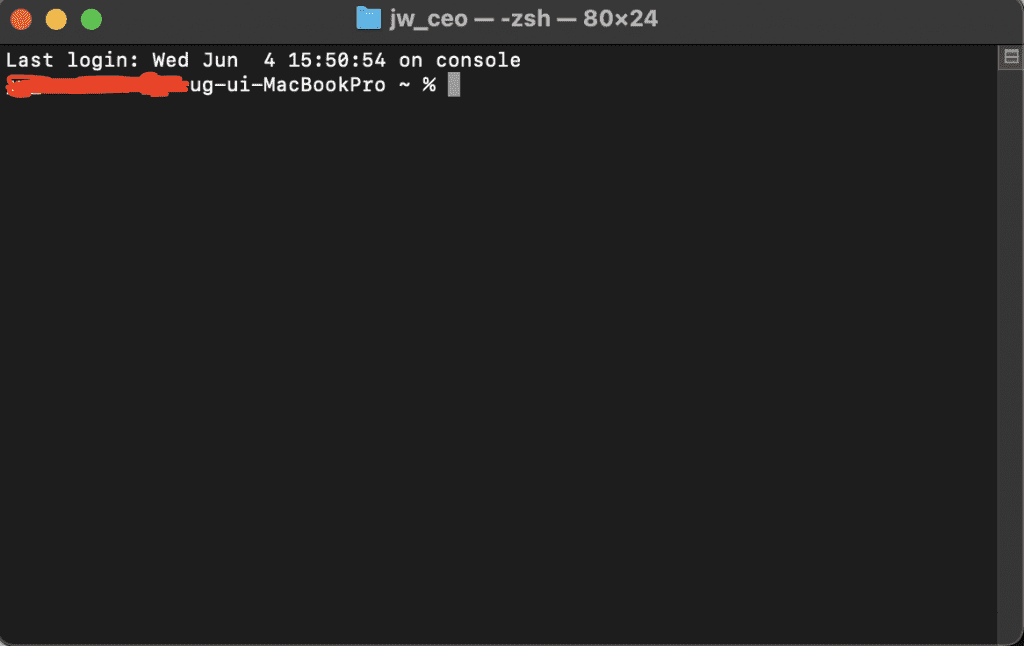
추가로 하단바에 아이콘 아래를 보시면 회색 점이 찍혀있는것을 볼수있으십니다.

회색 점은 터미널이라는 프로그램이 현재 켜져있다는 표시입니다.
위 터미널이라는 프로그램을 일반적인 방법인 x버튼을 눌러 꺼보면 눈에보이던 프로그램은 꺼졌으나 하단바를 보시면 여전히 프로그램 아이콘 아래 회색점이 찍혀있는걸 볼수있으실거에요.
즉, 눈에보이던 창은 꺼졌으나 프로그램은 여전히 켜져있다는 의미입니다!
이렇게 여러가지 프로그램을 껐다키면 여러가지 프로그램이 켜진상태로 있게되는것이기때문에 cpu와 메모리에 계속 쌓이게되서 맥북이 느려질 가능성이 높아집니다!
그래서 필요한 단축키가 “프로그램 완전 종료(Command(⌘) + Q)”입니다!
회색점이 찍혀있는 터미널 프로그램을 다시 킨후 x버튼이 아닌 “프로그램 완전 종료(Command(⌘) + Q)”를 눌러서 끄면
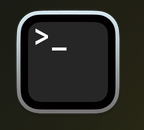
위와 같이 회색점도 사라지며 완전히 종료된것을 볼수있으실거에요.
성능이 안좋은 맥북일수록 이 단축키는 선택아닌 필수입니다! 꼭 이용해보세요!
여기까지 맥북 이용 시 꼭 알아두면 좋은 단축키 5가지를 알아보았습니다. 감사합니다!